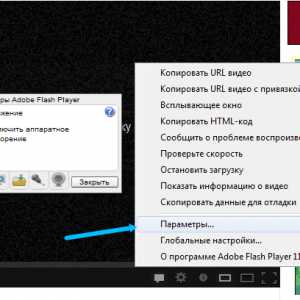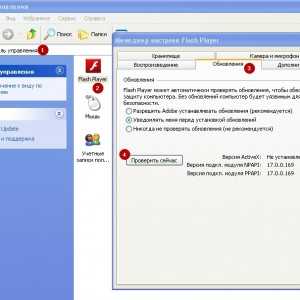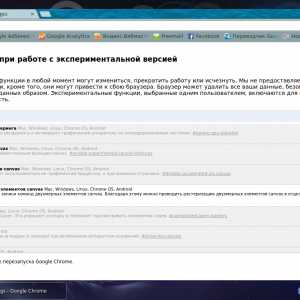Обновление Adobe Flash Player (зависает и тормозит видео
Доброго дня.Многие динамичные приложения на сайтах (в том числе и видео) воспроизводится в браузерах благодаря Adobe Flash Player (флеш плеер, как многие его называют). Иногда, из-за различных конфликтов (например, несовместимость ПО или драйверов) флеш плеер может начать вести себя нестабильно: например, видео на сайте начнет зависать, воспроизводиться рывками, тормозить…
Решить эту задачу, бывает, не просто, чаще всего приходиться прибегнуть к обновлению Adobe Flash Player (причем, иногда приходится менять не старую версию на новую, а наоборот, удалять новую и ставить стабильно рабочую старую). О том, как это делать и хотел рассказать в данной статье…
Обновление Adobe Flash Player
Обычно все происходит достаточно просто: в браузере начинает мелькать напоминание о необходимости обновления Flash Player.
Далее необходимо зайти по адресу: https://get.adobe.com/ru/flashplayer/
Система на сайте сама автоматически определит вашу ОС Windows, ее разрядность, ваш браузер и предложит обновить и скачать именно ту версию Adobe Flash Player, которая необходима вам. Остается лишь согласиться на установку, нажав на соответствующую кнопку (см. рис. 1).

Рис. 1. обновление Flash Player
Важно! Далеко не всегда обновление Adobe Flash Player на самую последнюю версию — повышает стабильность и производительность работы ПК. Частенько ситуация обратная: со старой версией все работало как нужно, после обновления же — некоторые сайты и сервисы зависают, видео тормозит и не воспроизводиться. Так произошло и с моим ПК, который начал зависать при воспроизведении потокового видео как раз именно после обновления Flash Player (о решении этой проблемы далее в статье) …
Откат на старую версию Adobe Flash Player (если наблюдаются проблемы, например, тормозит видео и пр.)
Вообще, конечно, лучше всего использовать самые последние обновления драйверов, программ, в том числе и Adobe Flash Player. Использовать более старую версию я рекомендую только в случаях, когда нестабильно работает новая.
Для того, чтобы установить нужную версию Adobe Flash Player, необходимо сначала удалить старую. Для этого будет достаточно возможностей самой Windows: нужно зайти в панель управления/программы/программы и компоненты. Далее в списке найти название «Adobe Flash Player» и удалить его (см. рис. 2).

Рис. 2. удаление флеш плеера
После удаления флеш плеера — на многих сайтах, где, например, можно смотреть интернет-вещание какого-нибудь канала — вы будете видеть напоминание о необходимости установки Adobe Flash Player (как на рис. 3).
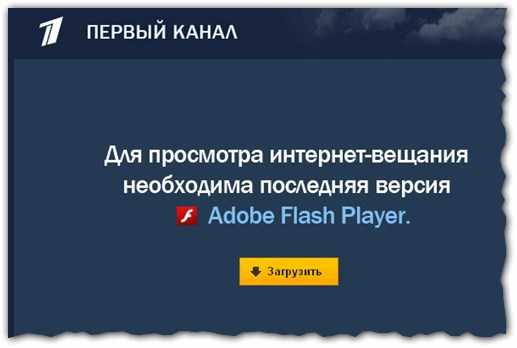
Рис. 3. Невозможно воспроизвести видео, так как нет Adobe Flash Player.
Теперь нужно зайти по адресу: https://get.adobe.com/ru/flashplayer/otherversions/ и нажать ссылку «Архивированные версии Flash Player» (см. рис. 4).
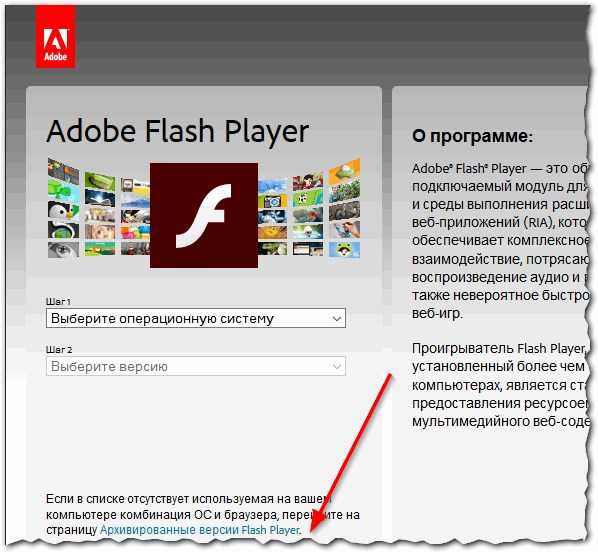
Рис. 4. Архивированные версии Flash Player
Далее перед вами появиться список с огромным разнообразием версии Flash Player. Если вы знаете, какую версию вам нужно — выбирайте и устанавливайте именно ее. Если нет — логично выбрать ту, которая была до обновления и при которой все работало, скорее всего, эта версия 3-4-я в списке.
В крайнем случае можно скачать несколько версии и поочередно их попробовать…
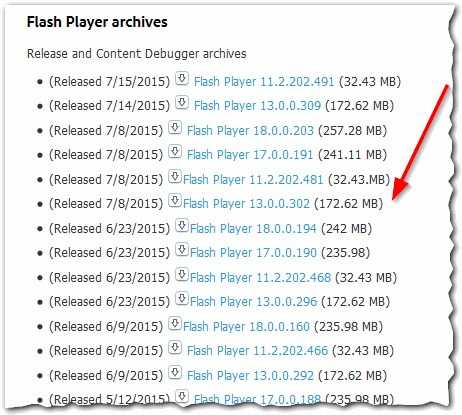
Рис. 5. Архивные версии — можно выбрать нужную версию.
Скачанный архив необходимо извлечь (лучшие бесплатные архиваторы: https://pcpro100.info/vyibor-arhivatora-luchshie-besplatnyie-arhivatoryi/) и запустить установку (см. рис. 6).
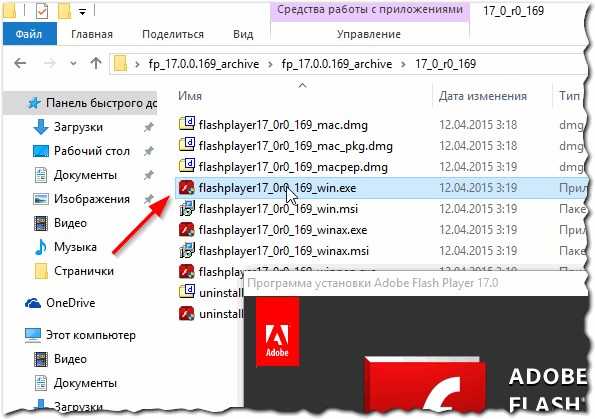
Рис. 6. запуск распакованного архива с Flash Player
Кстати, некоторые браузеры проверяют версию плагинов, дополнений, флеш плеера — и если версия не самая новая, начинают предупреждать об этом, что нужно обновиться. Вообще, если вы вынужденно установили более старую версию Flash Player — то это напоминание лучше отключить.
В Mozilla Firefox, например, чтобы выключить это напоминание, нужно открыть страницу настроек: в адресную строку ввести about:config. Затем перевести значение extensions.blocklist.enabled в false (см. рис. 7).

Рис. 7. Отключение напоминания о обновлении флеш плеера и плагинов
PS
На этом статья завершена. Всем хорошей работы плеера и отсутствия тормозов при просмотре видео 🙂
pcpro100.info
Что делать если тормозит Flash Player? — Maksovich.ru
В начале 2012 года, когда я пользовался еще старым компьютером сборки 2005 года, в свет выходит новый Flash Player 11-ой версии. И все бы ничего, но стали тормозить игры, плеера, вообще все что работает на Flash. Некоторое время я мирился с тормозами, искал решение проблемы, но все было бесполезно. Я списал все на то что компьютер старый, не тянет уже новый Flash и откатился обратно до 10-ой версии.
Так продолжалось до тех пор пока это было возможно. Пока игры и плеера не начинали выдавать уведомление о слишком старой версии и отказывались работать. В итоге все же пришлось обновится и снова смотреть на тормоза.
Летом 2013 с купил себе отличный ноутбук HP c неплохими параметрами. Наконец-то смог насладится более-менее плавной работой Flash и всей системы в целом. Но в конце 2014 я взял стационарный PC, тоже не слабый и вновь столкнулся с той же проблемой. Как вообще такое может быть. Не слабый PC, а Flash тормозит. Тут я все таки задумался над тем что проблема то кроется совсем не в мощности PC, не в актуальности драйверов и.т.п. Оказалось все проще.
Ближе к делу:
Начиная с версии Flash Player 11.3 появился так называемый защищенный режим (Protected Mode) который служит для ограничения воздействия нападений от вредоносного Flash-содержимого (SWF файлов).
В этом режиме запускается второй процесс Flash, который работает в «песочнице» с ограниченными правами и общается с ресурсами операционной системы через брокера, что затрудняет злоумышленникам превращение возможных уязвимостей в реальную угрозу.
Функция работает с Firefox 4.0 и выше в Windows Vista / Windows 7 и выше, аналогичная функциональность реализована в Internet Explorer и Google Chrome, Adobe Reader и Adobe Acrobat. Как утверждают разработчики режим проверенный и надежный и проблем с ним быть не должно, но на деле как вы знаете все зачастую получается иначе.
Так же минусом защищённого режима является повышение нагрузки на систему, так как песочница представляет собой некое подобие виртуальной машины, в которой многие стандартные функции приходится эмулировать другими средствами. Так что браузер Firefox с включенным флэшем, особенно на слабых компютерах, начинает работать чуть медленнее.
Решение проблемы:
Есть два способа исправить это. Какой из способов подходит больше решать вам.
1-й Способ:
Необходимо отредактировать файл mms.cfg который для разных операционных систем находится по разным путям.
Windows 32bit: C:\Windows\System32\Macromed\Flash
Windows 64bit: C:\Windows\SysWOW64\Macromed\Flash
Открываем файл любым текстовым редактором и добавляем с новой строки в конец параметр ProtectedMode=0
2-ой Способ:
В Firefox выше 35 версии можно открыть страницу
Предпочтительнее все же первый способ, так как его преимущество в том что не важно какая у вас версия и какие настройки браузера. Работать будет всегда.
maksovich.ru
Тормозят игры и видео флеш
проблемы и разработчики привносят множество ошибок в свое программное обеспечение.
По наблюдению пользователей тормоза с выводом видео и в играх возникли начиная с 9-ой версии проигрывателя. Раньше медленные и устаревшие компьютеры спокойно воспроизводили видео и флеш анимацию, а теперь современные тормозят.
Самое интересное, что мощные 3Д игры не тормозят. Так в че же дело? Простая смена браузера не помогает. Adobe Flash Player подхватывает потоки со всех установленных браузеров. Мне удалось решить проблемы с тормозами флеш игр и воспроизведения видео с Your Toube. Больше нет подобных недостатков.
Сразу скажу, что интернет соединение у меня не самое быстрое и скорость тут совсем не причем. Если у вас тормозит видео аудио онлайн в браузере Chrome проблему можно устранить за несколько минут.
Есть несколько путей решения проблемы с замедлением флэш игр и видео.
1. Удаление временных файлов интернета с вашего компьютера.
Многим людям это помогло решить проблему с медленной работой браузера во Flash. Причиной некорректной работы браузера с активным содержимым часто является переполнение временных файлов, а также их «устаревание». Их рекомендуется периодически очищать. Для очистки временных файлов воспользуйтесь следующим порядком действий:
1. Закрываете все вкладки с сайтами, оставляя только пустую новую вкладку.
2. Нажимаете Настройки и управление Google Chrome (в простореч. «гаечный глюч»).
3. Выбираете пункт Инструменты.
4. Щёлкаете по меню Очистить данные просмотров.
5. В открывшемся окошке выставляете галочку у пункта Очистить кэш. Остальные галочки также можете проставить, но помните, что очистка файлов cookies приведёт к тому, что все сохранённые сессии будут завершены, то есть, вам придётся снова вводить логины и пароли на всех сайтах. Если вы этого не хотите, то снимите галочку с Удалить cookies и другие данные сайтов. Тем не менее удаление cookies может быть также полезно.
6. В выпадающем меню выберите период Все.
7. Щёлкаете Удалить данные о страницах.
2. Иногда может помочь обновление устаревших драйверов на звук и видеокарту. Современные обновления Adobe Flash реализуют поддержку аппаратного ускорения. Старые видеокарточки не поддерживают технологию Adobe Flash HWA. Это вызвано устаревшим оборудованием. С этим ничего не поделать, только купить новую видеокарту. Самое легкое если драйвера не поддерживают аппаратное ускорение. Для обновления драйверов, вам необходимо обратиться на официальный сайт производителя видеокарты.
Если же ваша видеокарта не поддерживает аппаратное ускорение, либо обновление драйверов не решили проблемы, то вы можете отключить его. Для этого просто запустите любое видео, например, В Контакте, нажмите правой клавишей мыши на область воспроизведения, в появившемся окне выберите пункт Параметры и снимите галочку Включить аппаратное ускорение. Перезапустите браузер. В этом случае музыка, не тяжелое видео до 720p будут воспроизводиться плавно, а вот игры могут продолжить тормозить.
3. Использование встроенного модуля для проигрывания флэш графики. В Google Chrome уже встроен плагин для просмотра виде роликов и игр, который работает гораздо лучше чем Adobe Flash Player. Вся суть замедления заключается в том, что Google Chrome запускает оба плеера одновременно. Я устранил тормоза в играх отключением стороннего плагина Adobe.
1. Нажимаете Настройки и управление Google Chrome (в простореч. «гаечный ключ»).
2. Выбираете пункт Настройки.
3. Переходите вниз открывшейся страницы и нажимаете на Показать дополнительные настройки.4. Раздел Личные данные.
5. Нажимаете на кнопку Настройки контента.
6. В появившемся меню Настройки содержимого страницы находите пункт Подключаемые модули
7. Затем щёлкаете по ссылке Отключить отдельные модули
8. В открывшемся окне подключаемых модулей щелкаете по хайдеру Подробнее. Все пункты раскроются.
9. В списке модулей находите модуль под названием Shockwave Flash. (Порядок действий на картинке, щёлкните для увеличения)
10. Из двух вариантов вы должны оставить модуль, который находится по пути расположения/…/google/chrome/…, другой отключите. Теперь проверьте наличие тормозов в играх и видео. Если все устранилось, значит проблема решена.
Возможно для вашей конфигурации это не поможет, тогда попробуйте наоборот отключить встроенный плагин и оставить Shockwave Flash.
4. Включаем аппаратное ускорение. Как это ни странно есть люди у которых такое ускорение выключено. Для этого нажмите по видео-ролику или флеш игре правой кнопкой мышки и откройте меню и выберите пункт «Параметры» — «Включить аппаратное ускорение». Такая простая операция может помочь устранить зависания и торможения в играх в социальных сетях Одноклассники, В контакте, Facebook.
obzorsocsetey.ru
Как перестать беспокоиться и начать жить без Flash / Habr
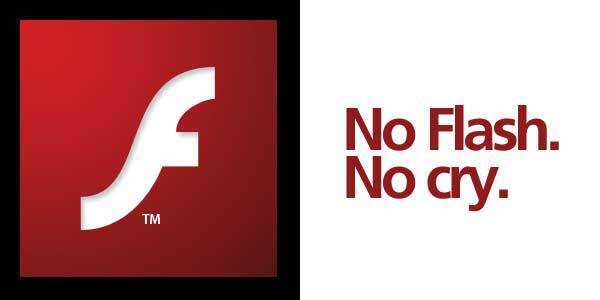 В этой статье — небольшая мотивационная часть и рабочий сценарий, как полноценно жить в сети без Flash-плагина
В этой статье — небольшая мотивационная часть и рабочий сценарий, как полноценно жить в сети без Flash-плагинаСценарий будет состоять из трёх рецептов:
- Рецепт для сайтов, замечающих Flash через feature detection.
- Рецепт для сайтов, которые обращают внимание на
User agent. - Рецепт для сайтов, которые просто всегда дают Flash.
- + Запасной вариант на случай, если Flash понадобится.
Советы будут снабжаться примерами для Safari и Firefox.
Если вы полностью довольны Flash, не беспокоитесь и не планируете от него отказываться — это практическое руководство вам будет не интересно
Зачем вообще отказываться от Flash?
- Потому что на смену ему пришли новые технологии, которые решают те же задачи лучше, которые используются в новых проектах и стартапах.
- Потому что на большинстве из тех сайтов, где вы видите Flash, эти технологии уже лежат в запасниках, и вам давно подготовлен Flash-free experience.
- Потому что Flash имеет множество проблем. Основные проблемы решить невозможно — они заложены в его архитектуру. Хороший список проблем есть в английской Википедии.
- Потому что все авторитетные стороны, связанные с Flash, говорят о том, что Flash пора выбросить
Об этом поподробнее:
- Google говорит: «Откажитесь от плагинов». «Операции, которые раньше требовали использования плагинов, теперь можно выполнять с помощью веб-технологий»
- Mozilla борется с Flash; вспоминает, что Flash — основная причина падений Firefox и говорит: «Плагины — это унаследованная технология, не доступная на большинстве мобильных устройств. Mozilla советует веб-разработчикам всеми способами избегать плагинов. Если у вас есть функциональность, которую не удаётся создать без плагина, обратитесь к нам»
- Apple в 2010 опубликовала прекрасное письмо «Thoughts on Flash», а в английской Вики есть отличный разбор мнений об этом письме и ситуации в целом.
- Electronic Frontier Foundation часто пишет о том, что Flash — это плохо
- Adobe в 2011 свернула поддержку Flash Player на всех ОС и платформах, кроме Wintel и Mac OS X. В своём письме они сказали: «…HTML5 — лучшее решение для создания материалов для мобильных платформ.»
- Даже рекламщики, а именно — IAB, их главный профсоюз — сказали в 2010: «Рекламодателям просто пора делать баннеры на HTML5, а не на Flash. Многие бренды уже сделали так для iPad, и их результаты радуют»
А, может, альтернативный Flash-плеер?
Если вы решите использовать альтернативный Flash-player (список-музей которых есть в той же Википедии), то вы ничего хорошего не получите. Все плееры полумертвы, поддерживают только часть возможностей Flash, тормозят, сбоят, и — в целом — малопригодны. Была надежда на Mozilla Shumway, но и она тихонько тает.
Главное же — альтернативный Flash player не решит основную проблему: в интернетах вам регулярно подсовывают SWF-файлы вместо полезного содержимого.
А решается проблема просто:

Удивительно, но многие сайты показывают вам Flash-содержимое … потому что у вас есть Flash!
Однажды вы задумались о жизни без него и блокировали его Flashblock-ом, а он продолжал быть в системе, и сайты всё так же давали вам всякие embed-ы и object-ы, которые Flashblock и блокировал. Это похоже на анекдот про обезьяну, которая таксиста обманула: мы попросили Flash-содержимое, а, когда оно пришло — заблокировали.
Конечно, это полная фигня. Отключите Flash-декодер. Ещё лучше — удалите его полностью. Тут-то окажется, что часто он не был нужен.
Иногда, впрочем, сайтам надо помочь
А как быть с Youtube-видео, вставленным много лет назад на сторонние сайты через
embed или object? Воспользуйтесь расширениями и Userscript-ами.Например, ClickToPlugin для Safari знает в лицо пол-сотни object-ов и умеет заменять их на HTML5-эквивалент2.
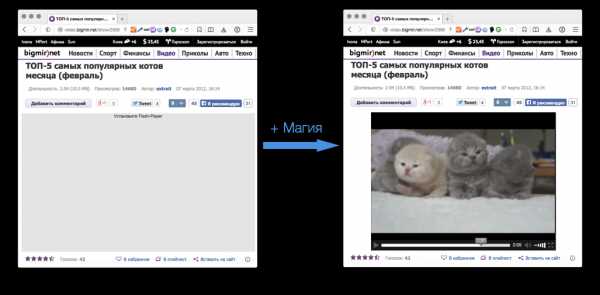
Кто никогда не касался Flash, как гордый стриж никогда не касался земли? Конечно, iPhone и iPad.
Смените себе
User agent на Safari @ iPad, и многие, очень многие сайты чудесно заработают.Выберите в меню разработчика3 Safari «Маскироваться под Internet Explorer» Разработка → Пользовательский агент → Safari iOS — iPad. Настройка применится для выбранной вкладки, она перезагрузится, и сервер выдаст вам версию для планшетов, функционирующую без Flash. Проделывать это, к сожалению, придётся каждый раз при посещении сайта, потому что в Safari нет автоматических способов сменить User agent.
Если у вас Firefox, вам повезло больше. Расширение UAControl позволяет выбирать User agent для каждого сайта. Откройте негодный сайт, ткните по кнопке UAControl → UAControl options for this site… → Action: Custom и вставьте в поле Custom user agent строчку от Safari iOS 8.1 на iPad:
Mozilla/5.0 (iPad; CPU OS 8_1 like Mac OS X) AppleWebKit/600.1.4 (KHTML, like Gecko) Version/8.0 Mobile/12B410 Safari/600.1.4
Теперь запросы для этого сайта будут всегда отправляться от имени iPad Safari. Viva la Firefox!
Некоторые герои меняют User agent глобально и насовсем — но я категорически это не советую. Любоваться планшетной навигацией на каждом сайте — выше моих сил. Одного Хабра хватило, спасибо <sarcasm />.
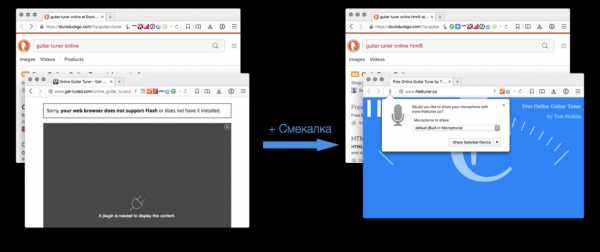
Например: ваш любимый сайт с гитарным тюнером работает через Flash? Отправьте его на пенсию, и найдите тюнер на HTML5 и WebRTC.
А лучше — достаньте ваш смартфон или планшет, загляните в переполненный магазин приложений, и выберите подходящее на свой вкус.

Но что делать, если вы встретили сайт, которому действительно нужен Flash? Таким сайтом, например, оказался Livemocha, использующий Flash для аудио-занятий иностранным языком. Проект чрезвычайно интересный, Flash-free альтернативы нет, и обходиться без него не хочется.
Мы пойдём на небольшую хитрость: мы возьмём коммерческий Google Chrome. От своей opensource основы Chromium он отличается двумя главными вещами:
- Гугловским
анальным зондомотслеживающим модулем (а заодно — интеграцией с Гуглосервисами) - Не общесистемным, авто-обновляемым встроенным Adobe Flash.
Да! Google тоже понимают нашу боль по поводу Flash, и борются с ней своеобразно — упаковывают спец.версию плагина прямо в свой браузер, решая этим часть проблем с технологией.
Итак, ставим вторым браузером Google Chrome — или любой другой коммерческий браузер на его основе, например, новую Оперу или Яндексобраузер. Я выбрал последний — Гугловский зонд модуль интеграции там выпилен и заменён на Яндексовский, а Яндекс-сервисами я как раз не пользуюсь. К тому же, их новый (бета) интерфейс очень клёвый
Теперь, когда попадаем на Flash-only сайт, с которого не хочется уходить на что-то более достойное, тыкаем в Safari: «Open in IE» Разработка → Открыть страницу с помощью → Yandex, и радуемся.
Для Firefox есть удобные расширения вроде Open In Chrome
- Flash в вебе устарел. Первые серьёзные высказывания о том, что он больше не нужен, появились 5 лет назад. От его использования в вебе отреклись все главные игроки, в том числе авторы технологии, браузеров, и рекламщики. Проникновение Flash уменьшается и на устройствах, и на сайтах
- Большинство сайтов имеют полноценную Flash-free версию, но не показывают её браузерам на ПК по различным причинам
- Если эти причины устранить, можно отлично пользоваться вебом без Flash. Автор этой статьи живёт так уже год, и встретил лишь два сайта, ради которых пришлось запускать Flash-enabled браузер4.
- Пользователи Google Chrome не смогут избавиться от Flash — Google сделала этот плагин неотъемлемой частью браузера. Этот плагин, как говорит solver, можно только отключить.
- Если вы полностью довольны Flash — вам, конечно, не зачем от него отказываться
- Если один из ваших любимых сайтов (например, Flash-игры, хитрая мультимедиа и более старые веб-приложения) использует Flash и не умеет работать без него — вам действительно нужен Flash.
Примечания
- Не выбросить, а ограничить применение: использовать как платформу для создания анимации и Air-приложений. Но в нашем случае это не принципиально.
- Впрочем, он создавал больше проблем, чем решал, и от него пришлось отказаться.
- Инструменты разработчика включаются в меню Настройки → Дополнительно
- И один из этих сайтов, кстати, к написанию статьи уже обзавёлся HTML5-версией.
И, немного статистики:
habr.com
Тормозит видео — Google chrome, на компе, Вконтакте, Одноклассниках, Youtube, при просмотре, что делать, Опере, Adobe flash player, на нетбуке
Как часто вы сталкиваетесь с проблемой, когда фильм или клип на компьютере начинает тормозить? Это очень распространенное явление, причин появления которого довольно много. Ниже мы расскажем, почему оно возникает и как избавиться от этой назойливой проблемы.
Программные причины
Сначала рассмотрим причины, кроющиеся в программной части ПК, а также расскажем о способах их «лечения».
Отсутствуют кодеки
Что такое кодеки? Это системные библиотеки, которые помогают системе проигрывать файлы. Без наличия нужного кодека видеопоток может тормозить либо вообще не запускаться.
В таком случае поможет скачивание и установка универсальной библиотеки – K-Lite Codec Pack, содержащей все необходимое для нормального воспроизведения всех известных.
Драйвера видеокарты
Эта проблема чаще всего возникает после переустановки операционной системы. Во время этого процесса устанавливается универсальный драйвер графической карты, который может вызывать нестабильную работу плееров. Решить этот вопрос поможет установка новейшего драйвера для вашей видеокарты.
Для начала необходимо узнать ее модель:
- нажимаем «Пуск»;
- выбираем «Выполнить»;
- в появившемся окне вводим команду «dxdiag»;

Фото: ввод команды для ОС Windows 8
- в окне диагностики выбираем вторую вкладку – «Экран», где указан модель вашей карты.

Фото: окно диагностики и название графической карты
После этого можно скачать последнюю версию драйвера с официального сайта производителя и обновить его.
Если драйвер скачан в архиве и не запускается, то обновить его можно следующим образом:
- распаковываем архив;
- заходим в «Диспетчер устройств»;
- находим раздел «Видеоадаптеры»;
- кликаем правой клавишей на карту и выбираем «Обновить драйверы»;

Фото: обновить драйвера
- указываем директорию, в которой хранятся распакованные файлы;
- ждем завершения обновления.
Вирусная активность
Вирусов, влияющих на воспроизведение довольно много. Если компьютер начинает тормозить, фильм зависает и воспроизводится с проблемами – тут же проведите полную диагностику на вирусы.
Особенно тщательно проверьте системный диск С, на котором должен скрываться виновник этой проблемы. Чтобы не допустить такого в будущем – всегда вовремя обновляйте свой антивирус и не забывайте о профилактических проверках.
Видео: 5 Причин почему тормозит видео
Аппаратные причины
Если явных проблем с программной часть ПК выявлено не было – стоит обратить более пристальное внимание на его аппаратную часть, то есть комплектующие. При проблемах с проигрыванием в первую очередь обратите внимание на видеокарту. Возможно, ее радиатор забит пылью или сломался вентилятор. Такие неприятности приводят к перегреву и проблемам с воспроизведением.
Как можно помочь в данном случае? Выход таков:
- выключить компьютер, снять видеокарты, продуть и почистить ее;
- если видеокарта старая – снять с нее радиатор и заменить на нем термопасту, которая могла высохнуть.

Фото: видеокарта с пыльным вентилятором
Подобные проблемы с видео также могут быть напрямую связаны с перегревом чипа на материнской плате или процессоре. Возникают они по той же причине – из-за скопления пыли. Раскрутите системный блок и избавьтесь от нее.
Особое внимание обратите на кулеры и чипы, убедитесь, что все вентиляторы свободно вращаются. Если система не новая – поменяйте термопасту.
Фото: пыль в системном блоке
Еще одной причиной такого поведения ПК может быть недостаток оперативной памяти. Допустим, вы установили новую ОС, поставили антивирус и множество программ, для работы которых требуются системные ресурсы.
Когда объема оперативной памяти не хватает для поддержания их нормальной работы – у плеера могут возникать неполадки, фильм может тормозить или не запускаться. В данном случае открываем диспетчер задач и закрываем все ненужные программы (особое внимание стоить обратить на те, что работают в фоновом режиме).
После обновления Adobe flash player тормозит видео
Плеер от Adobe, встроенный в браузеры, часто напоминает о наличии обновлений, но часта ситуация, когда после их установки начинаются проблемы с воспроизведением.
В таком случае могут помочь:
- аппаратное ускорение:
- запускаем в браузере ролик;
- кликаем на нем правой клавишей мыши;
- выбираем пункт «Параметры» и затем «Включить аппаратное ускорение»;

Фото: включить аппаратное ускорение
- очистка локального хранилища:
- правой кнопкой мыши выбираем «Глобальные настройки» и «Хранилище»;

Фото: вкладка Хранилище
- разрешаем хранение информации на компьютере, выбрав соответствующий пункт;
- нажимаем «Удалить все».
- удаление накопившихся настроек и данных:
- открываем меню плеера;
- заходим в закладку «Дополнительно» и выбираем «Удалить все»;

Фото: вкладка дополнительно
- ставим галочки напротив удаления данных с сайтов и файлов лицензий, после чего кликаем «Удалить данные».
- обновление Flash плеера:
- из меню плеера попадаем в закладку «Дополнительно»;
- выбираем «Проверить сейчас»;

Фото: проверить обновление
- если появившаяся информация подтверждает, что плеер нуждается в обновлении – делаем это, нажав на соответствующую ссылку.
Видео в браузерах, соцсетях и ютубе почему не работает
Современные пользователи предпочитают просматривать любые клипы в онлайне. Для этого используются популярные хостинги, среди которых YouTube, RuTube или социальные сети –ВКонтакте, Одноклассники и другие.
Причинами проблем в таком случае могут быть:
- нехватка оперативной памяти;
- сильная загрузка системы другими запущенными процессами;
- аппаратные проблемы, описанные выше.
При наличии множества одновременно запущенных процессов – закройте их, чтобы освободить нужное количество оперативной памяти. Что делать в двух других случаях мы описывали ранее.
Низкая скорость Интернета
На скорость воспроизведения онлайн напрямую влияет скорость вашего Интернета. Как проверить ее фактический показатель? Сделать это очень просто – в в сети есть множество сайтов с онлайн-тестами, помогающими определить скорость соединения.

Фото: результат теста на одном из популярных сайтов
Внимание! При проведении онлайн-теста обратите особое внимание на показатель «Download Speed» – именно он указываем на скорость загрузки видео в сети.
Проблемы Flash-плеером
Неполадки с Flash-плеером носят исключительно программный характер. Для их решения нужно обновить браузер до последней версии. Для этого заходим во вкладку «О программе», расположенную на верхней панели и проверяем установленную версию. Если браузер предложит обновиться – сделайте это.
Видео: Почему видео в интернете тормозит
Только в Chrome
Проблемы с воспроизведением возникают только тогда, когда вы пользуетесь браузером Google Chrome? В данном случае причина кроется в конфликте плагинов. Этот браузер уже содержит встроенный плеер по умолчанию, но со временем в него могут быть установлены другие плагины (например, Macromedia), вступающие в конфликт с уже установленными.
Иногда это даже происходит без ведома пользователя, вместе с другим программным обеспечением. Устранить конфликт можно, перейдя на страницу расширений браузера и удалив их вручную. Как это сделать – читайте далее.
Отключаем сторонние Flash-плагины
Чтобы сделать это:
- набираем в адресной строке «chrome://plugins» и нажимаем «Ввод»;
- в окне подключаемых модулей ищем «Flash Player»;

Фото: окно менеджера плагинов в Chrome
- если рядом с названием прописано количество файлов, то нажимаем на кнопку «Подробнее», расположенную в правом верхнем углу;
- находим плеер, у которого в строке «Расположение» указан нужный нам браузер;
- остальные плагины, расположенные в других директориях, отключаем;
- перезагружаем браузер и проверяем работоспособность плеера.
Включаем графический ускоритель
Чтобы включить графический ускоритель потребуется:
- ввести «chrome://flags» в браузер и нажать «Ввод»;
- найти пункт «Переопределение списка…»;
- кликнуть на ссылку «Включить»;
- перезагрузить поисковик и проверить работу видео.

Фото: расположение графического ускорител
Подключаем сторонние плагины
Помочь решить проблему с воспроизведением иногда могут помочь сторонние флеш-плееры, на этот раз делаем все в точности да наоборот:
- в адресной строке набираем «chrome://plugins» и находим установленный плеер;
- нажимаем на кнопку «Подробнее» и просматриваем информацию об установленных плагинах;
- отключаем плеер, в расположении которого указан Хром;
- один сторонний вариант оставляем;
- заходим в «chrome://flags», активируем «Переопределение списка»;
Фото: активируем «Переопределение списка»
- перезапускаем браузер и проверяем, работает ли воспроизведение онлайн.
Проблемы с фильмами на планшете и нетбуке
Проблемы с воспроизведением на планшетах и нэтбуках возникают не реже, чем на стационарных ПК. Если клип не запускается онлайн – дело скорее всего в самом браузере. Тормозит или не запускается фильм в установленном плеере – необходимо проверить кодеки и обновить плеер.
Планшеты и нэтбуки далеко не всегда снабжаются необходимым софтом, который бы без проблем воспроизводил все форматы видео. Исправлять эту ситуацию пользователю придется самостоятельно, устанавливая драйвера, обновляя кодеки и плееры.
Эти процессы аналогичны тем, что мы описывали выше. Также не стоит забывать, что такие устройства не застрахованы от вирусов, механических повреждений и вездесущей пыли.
Справиться с торможением и зависанием видео довольно просто. Как можно было заметить, эта проблема очень распространена, существует множество причин ее появления и не меньше способов, чтобы от нее избавиться.
Все описанные процессы легко осуществить в домашних условиях, но, при повторении проблемы снова и снова – рекомендуем обратиться в сервисный центр. Если у вас остались какие-либо вопросы – воспользуйтесь комментариями на нашем сайте.
proremontpk.ru
Обновление Adobe Flash Player (зависает и тормозит видео — решение проблемы)
Многие динамичные приложения на сайтах (в том числе и видео) воспроизводится в браузерах благодаря Adobe Flash Player (флеш плеер, как многие его называют). Иногда, из-за различных конфликтов (например, несовместимость ПО или драйверов) флеш плеер может начать вести себя нестабильно: например, видео на сайте начнет зависать, воспроизводиться рывками, тормозить…
Решить эту задачу, бывает, не просто, чаще всего приходиться прибегнуть к обновлению Adobe Flash Player (причем, иногда приходится менять не старую версию на новую, а наоборот, удалять новую и ставить стабильно рабочую старую). О том, как это делать и хотел рассказать в данной статье…
Обновление Adobe Flash Player
Обычно все происходит достаточно просто: в браузере начинает мелькать напоминание о необходимости обновления Flash Player.
Далее необходимо зайти по адресу: get.adobe.com/ru/flashplayer/
Система на сайте сама автоматически определит вашу ОС Windows, ее разрядность, ваш браузер и предложит обновить и скачать именно ту версию Adobe Flash Player, которая необходима вам. Остается лишь согласиться на установку, нажав на соответствующую кнопку (см. рис. 1).

Важно! Далеко не всегда обновление Adobe Flash Player на самую последнюю версию — повышает стабильность и производительность работы ПК. Частенько ситуация обратная: со старой версией все работало как нужно, после обновления же — некоторые сайты и сервисы зависают, видео тормозит и не воспроизводиться. Так произошло и с моим ПК, который начал зависать при воспроизведении потокового видео как раз именно после обновления Flash Player (о решении этой проблемы далее в статье) …
Откат на старую версию Adobe Flash Player (если наблюдаются проблемы, например, тормозит видео и пр.)
Вообще, конечно, лучше всего использовать самые последние обновления драйверов, программ, в том числе и Adobe Flash Player. Использовать более старую версию я рекомендую только в случаях, когда нестабильно работает новая.
Для того, чтобы установить нужную версию Adobe Flash Player, необходимо сначала удалить старую. Для этого будет достаточно возможностей самой Windows: нужно зайти в панель управления/программы/программы и компоненты. Далее в списке найти название «Adobe Flash Player» и удалить его (см. рис. 2).
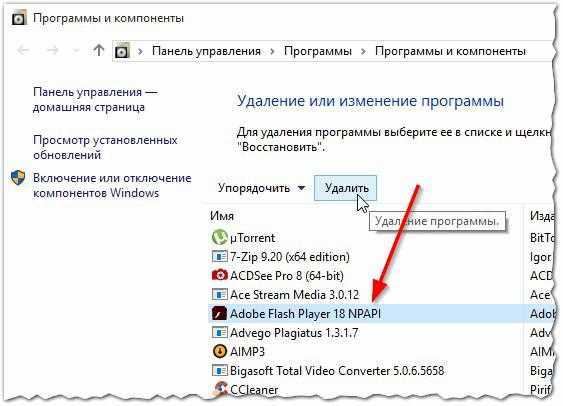
После удаления флеш плеера — на многих сайтах, где, например, можно смотреть интернет-вещание какого-нибудь канала — вы будете видеть напоминание о необходимости установки Adobe Flash Player (как на рис. 3).
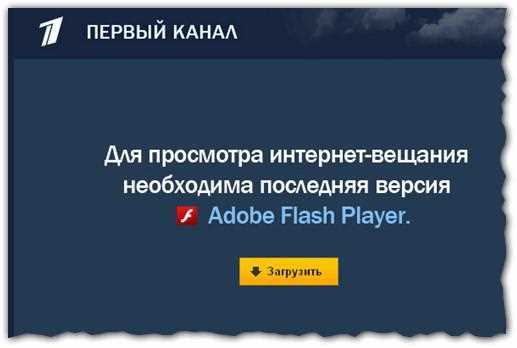
Теперь нужно зайти по адресу: get.adobe.com/ru/flashplayer/otherversions/ и нажать ссылку «Архивированные версии Flash Player» (см. рис. 4).
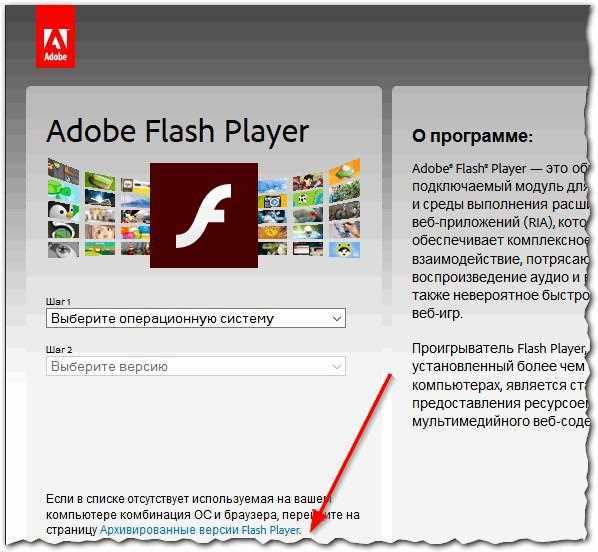
Далее перед вами появиться список с огромным разнообразием версии Flash Player. Если вы знаете, какую версию вам нужно — выбирайте и устанавливайте именно ее. Если нет — логично выбрать ту, которая была до обновления и при которой все работало, скорее всего, эта версия 3-4-я в списке.
В крайнем случае можно скачать несколько версии и поочередно их попробовать…
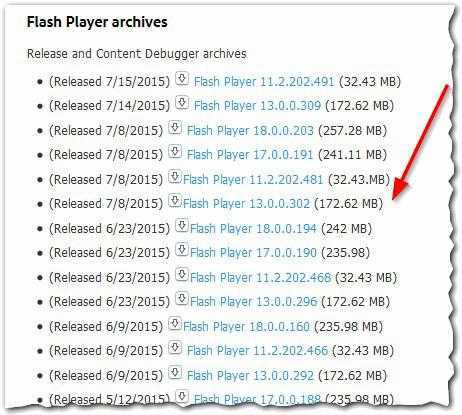
Скачанный архив необходимо извлечь (лучшие бесплатные архиваторы: и запустить установку (см. рис. 6).
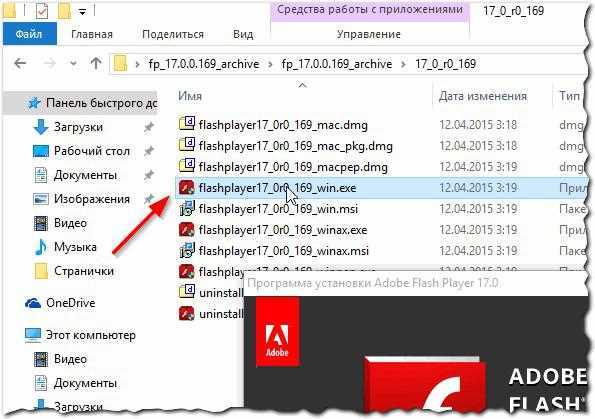
Кстати, некоторые браузеры проверяют версию плагинов, дополнений, флеш плеера — и если версия не самая новая, начинают предупреждать об этом, что нужно обновиться. Вообще, если вы вынужденно установили более старую версию Flash Player — то это напоминание лучше отключить.
В Mozilla Firefox, например, чтобы выключить это напоминание, нужно открыть страницу настроек: в адресную строку ввести about:config. Затем перевести значение extensions.blocklist.enabled в false (см. рис. 7).
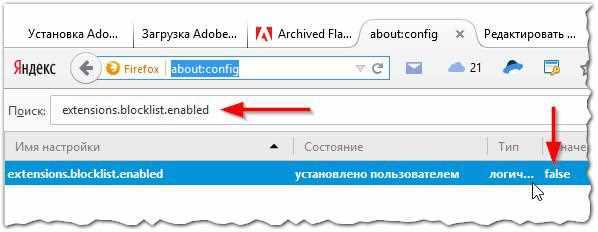
pcsch.pro
Почему зависает flash player. Что делать если тормозит Flash Player
Наверное, ни для кого не является новостью, что большинство роликов, которые публикуются в Интернете для онлайн просмотра, предоставлены в формате флэш-видео. Особенно это касается специализированных видео сервисов типа YouTube. И уж, несомненно, многие при про сталкивались с проблемой, когда при воспроизведении видео начинает «притормаживать». Причин этому может быть несколько.
Почему flash тормозит
Когда у вас есть свободное время, вы сидите и думаете, онлайн. Начинаете смотреть, а ролик в флэш-формате тормозит. И невольно задумываетесь, какова этому причина?
Для начала стоит сказать несколько слов о качестве связи. Многие на это не обращают внимания. Однако, в данном случае, это аспект немаловажный. Дело в том, что при скорости связи, скажем, менее 25 Мбит/сек, такого соединения недостаточно для нормального уровня буферизации. Отсюда и торможение.
Другой вероятной причиной может быть устаревшая версия самого модуля Adobe Flash Player, который, как известно, не работает сам по себе, а встраивается в программные оболочки различных веб-браузеров. Попробуйте для начала, хотя бы, обновить версию Adobe Flash Player. В принципе, это делается без проблем, если зайти на официальный сайт компании-производителя. Хотя, если вы не трогали настройки по умолчанию, плеер постоянно сам предлагает обновление. Необходимо только согласиться с предложенным действием. Обновление программного обеспечения произойдет автоматически прямо из сети Интернет. Ко всему прочему, процедура эта совершенно бесплатная.
Еще одной, не менее часто возникающей, причиной может быть включенное аппаратное ускорение. Торможение ролика в этом случае чаще всего касается воспроизведения видео в полноэкранном режиме (Fullscreen). Для того, чтобы избежать этой проблемы, необходимо зайти в настройки плеера, кликнув на окне правой кнопкой мыши, выбрать Настройки (Settings)/Монитор(Monitor) и снять флажок с опции «Включить аппаратное ускорение». После этого просто закрываете настройки и начинаете воспроизведение. Не надо даже перезагружать страницу, и уж тем более, всю операционную систему.
Еще одна причина может быть связана с устаревшими драйверами видеокарты. Можно попробовать обновить их до последней, самой свежей версии.
Многие называют причину торможения в отсутствии обновления программного пакета Java Runtime Environment. Также, можно попробовать отключить опции DirectDraw в настройках DirectX. Просто зайти в диалог из командной строки. Для разных операционных систем это может выглядеть по-разному. Главное найти пункт «выполнить» и ввести dxdiag. В появившихся настройках найти DirectDraw и отколючить использование этой опции.
А вообще, надо сказать, что причины торможения флэш-роликов, часто не зависят от компьютеров и софта, при помощи которого вы осуществляете серфинг в Интернете. На худой конец, можно протестировать систему, скажем, программой CPU-Z и отослать свои характеристики с указанием причины именно на сайт производителя Adobe Flash Player.
Вадим Паньков специально для
Доброго времени суток, уважаемые посетители! Решил написать данную статью именно для рядовых пользователей , а не разработчиков. На это меня сподвигло недавнее письмо, в котором человек жаловался на низкую производительность в видео плеере, созданном на flash. Ка
128gb.ru